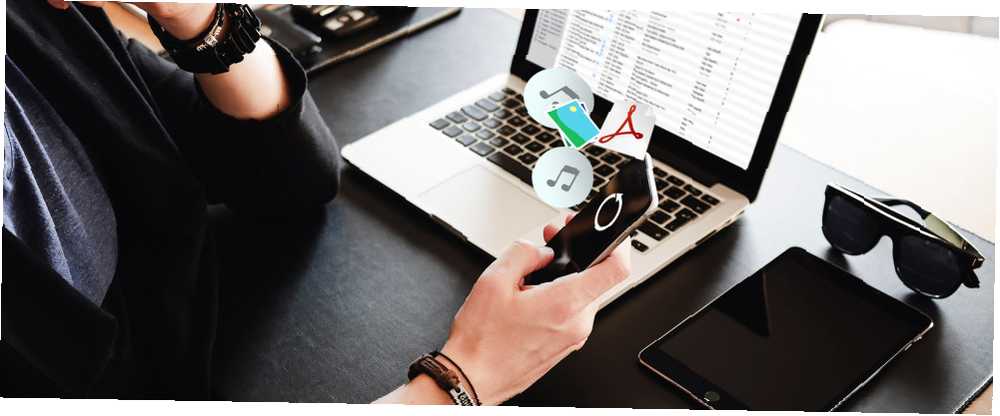
Harry James
0
3909
505
Sana kaç kere söylediğimi söyleyemem “Sadece bu [dosya türü buraya ekle] telefonuma koymak istiyorum!” Apple, PDF'ler, videolar veya iWork dosyaları gibi şeyleri elde etmeyi her zaman kolaylaştırmaz 5 Microsoft Office Yerine iWork Kullanmanız Gereken 5 Neden 5 Microsoft Office Yerine iWork Kullanmanız Gerekiyor Birçok Office kullanıcısı geçiş yapmak istemeyecek birlikte çalıştıkları uygulamalar dışında, iWork'a bir şans daha vermenin zamanı geldi. Mac'inizden iPhone'unuza. Çok fazla deneme ve yanılma olsa da, bir çoğunu çözdüm..
Öğrendiklerimi paylaşarak, süreçte yanıltmak için harcadığınız zamanı kurtarmama izin verin.
İPhone'a Müzik Aktarın
Bu muhtemelen yapılması en kolay transferdir. Muhtemelen en sık yapmak isteyeceğiniz şey de budur, bu yüzden ne yapacağınızı bilmek iyi bir şeydir. İşte süreç.
Tek Bir Albüm veya Belirli Şarkıları Aktarmak İçin
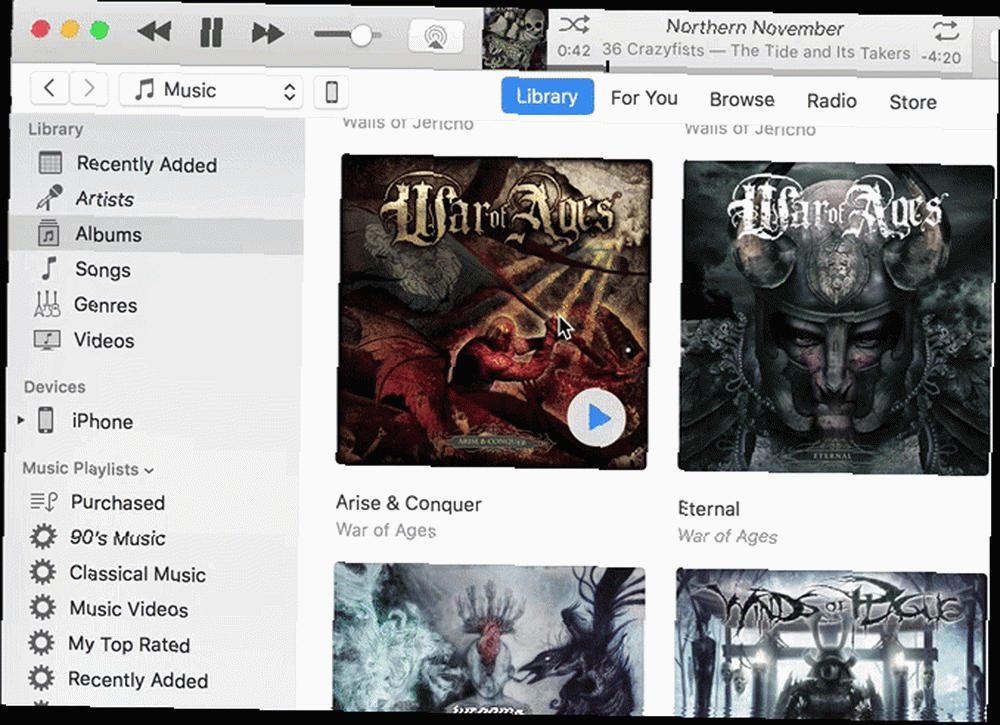
- İPhone'unuzu Mac'inize bir USB kablosuyla bağlayın.
- İTunes'u açın (otomatik olarak açılmadıysa).
- Aktarmak istediğiniz müziği bulun.
- Tıklayın ve iTunes penceresinin sol tarafına sürükleyin.
- Telefonunuzun simgesine bırakın.
Hepsi bu kadar. Kapak resmini sürükleyerek albümün tamamını seçebilirsiniz, Komut tık sadece birkaç şarkı seçmek veya bir seferde tek bir şarkı kapmak için. Farkında olunması gereken tek şey, iTunes'a aktarılmayan herhangi bir şarkının bir seçenek olarak görünmeyeceğidir. Müziğinizi, üzerinden aktarmanız gerekir. Dosya> Kitaplığa Ekle eğer müziğiniz görünmüyorsa.
Ayrıca iTunes dışı seçenekler de var 5 iTunes ile iPhone'unuzla Müzik Eşitleme Yolları iTunes olmadan 5 iPhone ile Müzik Eşitleme Yolları iTunes olmadan Müzik iPhone'unuza müzik dinlemek için iTunes ile güreşmeyin, bunun yerine bu alternatif yöntemlerden ve geçici çözümlerden birini kullanın. müzik aktarmak için kullanabilirsiniz, ancak daha fazla ayar gerektirir.
Bir Oynatma Listesini Senkronize Etmek İçin
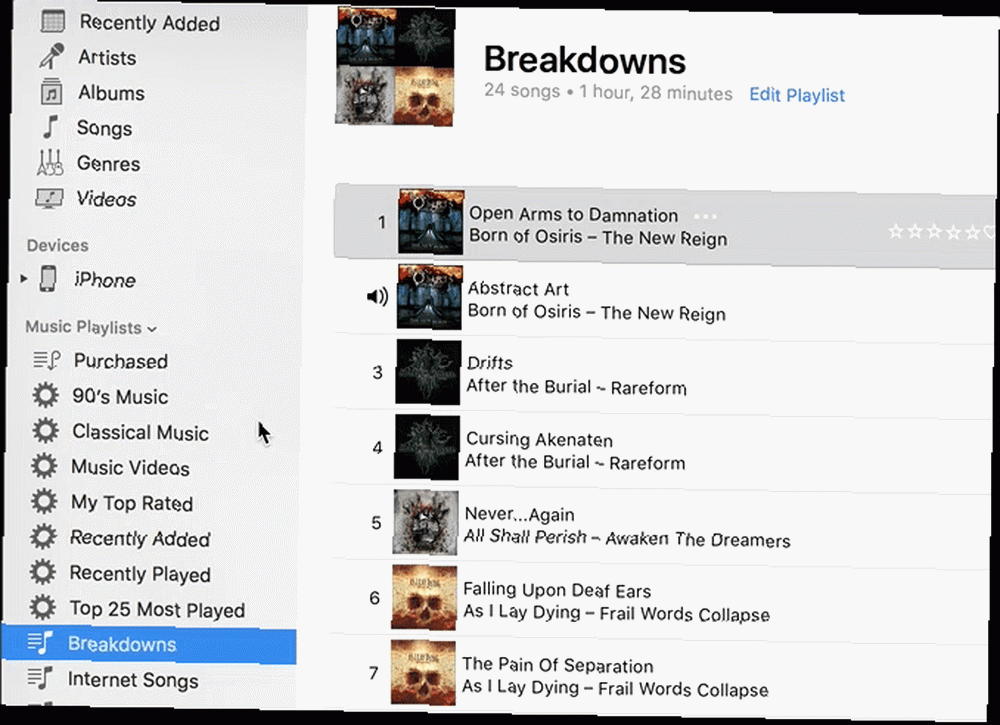
Bir müzik çalma listesini aktarmanın en iyi yolu Apple Music ile Çalma Listeleri Oluşturma, Paylaşma ve Keşfetme Apple Müzik Çalma ile Çalma Listeleri Oluşturma, Paylaşma ve Keşfetme Apple'ın büyük yayın kitaplığından kendi kişisel koleksiyonlarınızı keşfetmeyi, paylaşmayı ve oluşturmayı kolaylaştırır müzik. İşte nasıl. Telefonunuzda tıklayıp sürüklemektir. Tüm şarkılar aktarılacak. Yine de bir çalma listesini senkronize etmek istiyorsanız ve son senkronizasyonunuz otomatik olarak güncellendiğinden beri çalma listesindeki tüm değişikliklerin yapıldığından emin olmak istiyorsanız, farklı bir şekilde devam etmeniz gerekir..
- İPhone'unuzu bağlayın.
- İTunes'u aç.
- Pencerenin üstündeki iPhone simgesine tıklayın..
- Altında Ayarlar sol bölmede, tıklayın Müzik.
- seçmek Müziği Senkronize Et, sonra seç Seçili çalma listeleri, sanatçılar, albümler ve türler.
- Senkronize etmek istediğiniz şarkı listesini seçin.
Bunun, telefonunuzdaki tüm müziği diğer iTunes arşivlerinden atmanızı gerektirdiğini unutmayın. Bunu yaptıktan sonra, çalma listelerini, sanatçıları, albümleri ve türleri senkronize ederek telefonunuzun müziğini güncel tutmayı çok daha kolay hale getirebilirsiniz.
Podcast'leri iPhone'a Aktarın
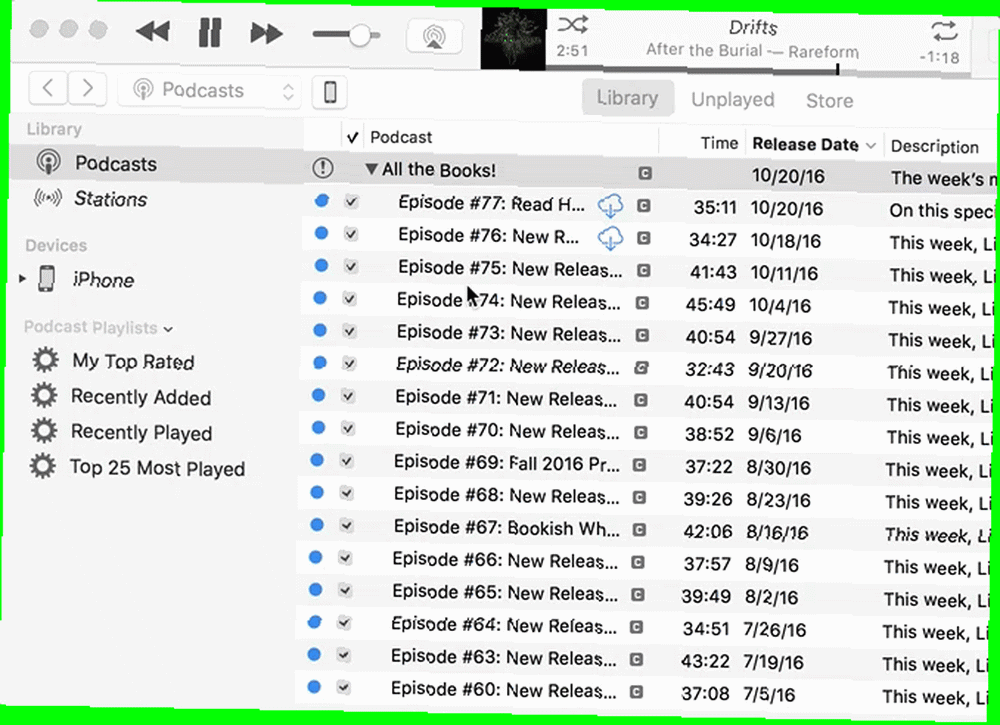
Podcast'ler iTunes'dan da yönetildiğinden, telefonunuza bölüm eklemek kolaydır.
- İPhone'unuzu bağlayın.
- İTunes'u aç.
- Git Podcast görünüm.
- Bir podcast'i tıklayın ve sol bölmedeki telefonunuza sürükleyin..
Neyse ki, podcast uygulamaları iPhone ve iPad için En İyi Podcast Uygulaması: 7 En Çok Tercih Edilenler iPhone ve iPad için En İyi Podcast Uygulaması: 7 En Çok Tercih Edilenler iPhone ve iPad için en iyi podcast uygulamasını mı arıyorsunuz? Bu harika özellik dolu podcast uygulamalarıyla en sevdiğiniz podcast'lerin keyfini çıkarın. çok sık bunu yapmak zorunda kalmadan oldukça iyi senkronize etmek eğilimindedir, bu yüzden endişelenmeniz gereken bir şey değil. Zaten onları telefonunuzdan telefonunuzdan yönetmek daha kolay.
Fotoğrafları iPhone'a Aktar
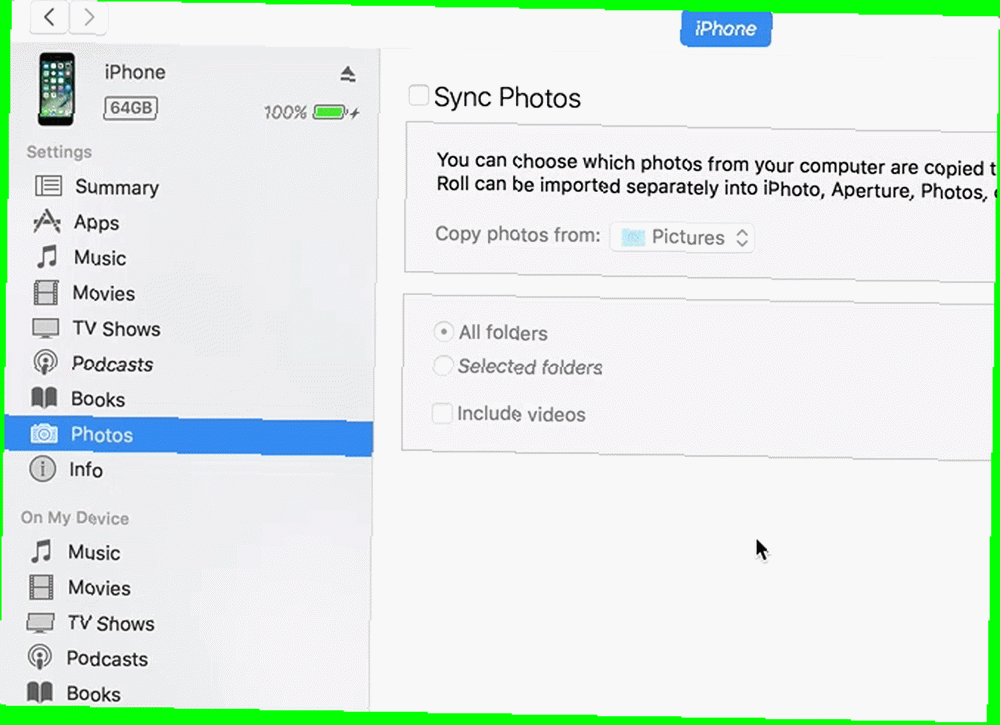
Genelde fotoğrafları iPhone'unuzdan Mac'inize aktarmak isterken, tersinin doğru olduğu durumlar olabilir. Bunu yapmak için iTunes'u kullanmak biraz garip.
- İPhone'unuzdaki tüm fotoğrafları tek bir klasöre yerleştirin..
- İPhone'unuzu bağlayın.
- İTunes'u aç.
- Pencerenin üst kısmındaki iPhone simgesini tıklayın..
- Altında Ayarlar, tık Fotoğraflar.
- Kontrol Fotoğrafları senkronize et.
- seçmek Seçilen klasörler.
- Yeni oluşturduğunuz klasörü seçin.
- vurmak Eşitleme.
Şimdi, bu klasöre koyduğunuz herhangi bir şey bağlandığınızda telefonunuza senkronize edilir. Bu, örneğin her zaman aile fotoğraflarının mevcut olmasını istiyorsanız yararlı olabilir..
Bunu düzenli olarak yaparsanız, Waltr (40 $) veya başka bir sürükle ve bırak dosya aktarımı uygulamasına yatırım yapmak isteyebilirsiniz. 4 Faydalı Sürükle ve Bırak Mac Veri Aktarımı Uygulamaları Uygulamalar Menüleri, düğmeleri ve kafa karıştırıcı klavye kısayollarını unutun. Daha hızlı bir iş akışı için sürükleyip bırakmayı deneyin. Mac'iniz için. Süreci çok daha basit hale getirir.
PDF'leri iPhone'a aktarma
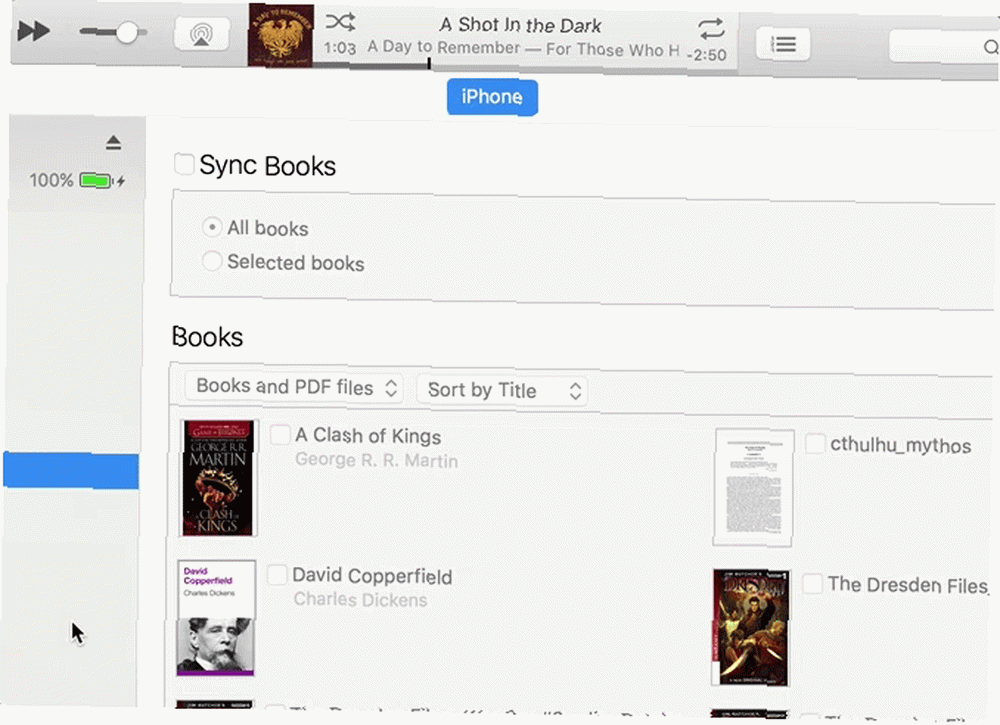
Bu bir acı. Bunun için söyleyebileceğimden daha fazla talimat aramak zorunda kaldım. İşin en zor yanı, bunu yapmak için hem iTunes hem de iBooks kullanacak olmanız..
- İBooks'u aç.
- kullanım Dosya> Kitaplığa Ekle PDF'nizi iBooks'a eklemek için.
- İPhone'unuzu bağlayın.
- İTunes'u aç.
- Pencerenin üstündeki iPhone simgesini tıklayın.
- Altında Ayarlar, tık Kitaplar.
- seçmek Kitapları Senkronize Et.
- seçmek Seçilmiş kitaplar.
- Telefonunuzla senkronize etmek istediğiniz herhangi bir PDF veya e-kitabın yanına bir onay koyun..
Bu, bunu yapmak için oldukça dolambaçlı bir yoldur, ancak birkaç kez yaptıktan sonra oldukça kolaydır ve Kitaplar uygulamasını PDF'ler için kullanmak iBooks'u iPad'inizde veya iPhone'unuzda PDF Okuyucu olarak kullanmak için en iyi ipuçları İBooks'u iPad veya iPhone'unuzda PDF Okuyucu olarak kullanmak, hepsini bir arada tutmak için iyi bir yoldur.
Tabii ki, dosyayı telefonunuza almak için her zaman bir dosya aktarma uygulaması kullanabilir veya Dropbox uygulamanızı senkronize edebilirsiniz. Ancak, bu şekilde, telefonunuzu senkronize ettiğiniz anda çevrimiçi veya kapalı olsanız da, Kitaplar uygulamanızda olacak ve görüntülemeye hazır olacaksınız..
Videoları veya Filmleri iPhone'a Aktarın
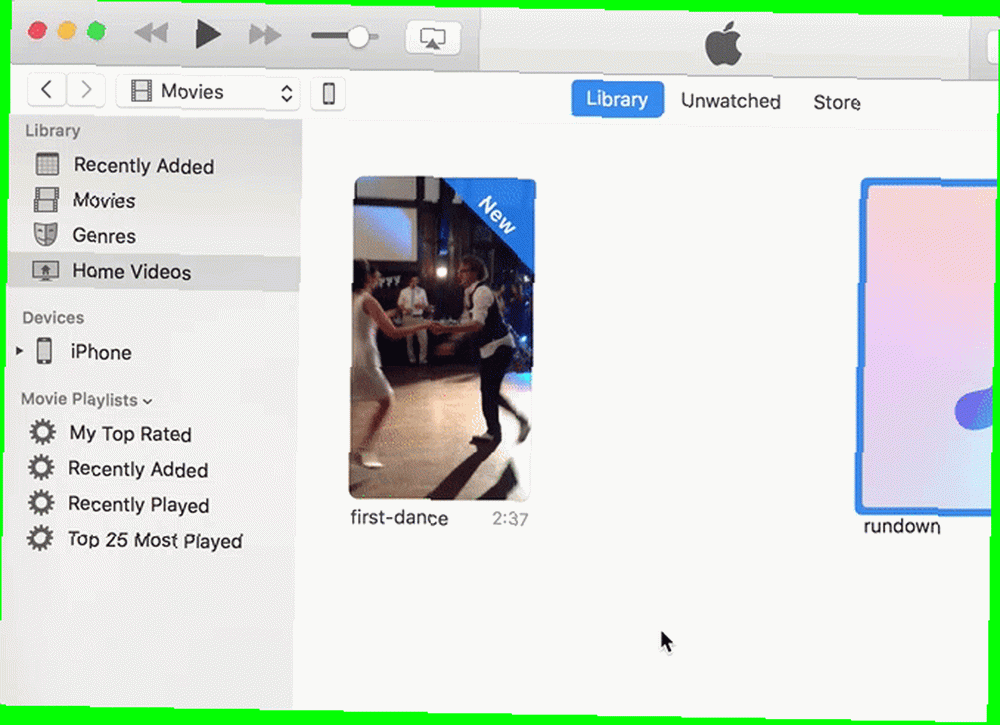
Müzik ve podcast'ler gibi, videoları ve filmleri de iTunes'dan birkaç tıklamayla aktarabilirsiniz..
- İPhone'unuzu bağlayın.
- İTunes'u aç.
- Videonuzu veya filminizi kullanarak içe aktarın Dosya> Kitaplığa Ekle.
- Git filmler görünüm.
- Videoyu veya filmi, sol bölmedeki telefonunuza sürükleyin..
Filmler görünümünün iki bölümü olduğunu unutmayın: filmler ve Ev Videoları. Videonuzu veya filminizi bu kategorilerde bulmanız ve ardından telefonunuza taşımanız gerekir..
Diğer Dosyaları iPhone'a Aktarın
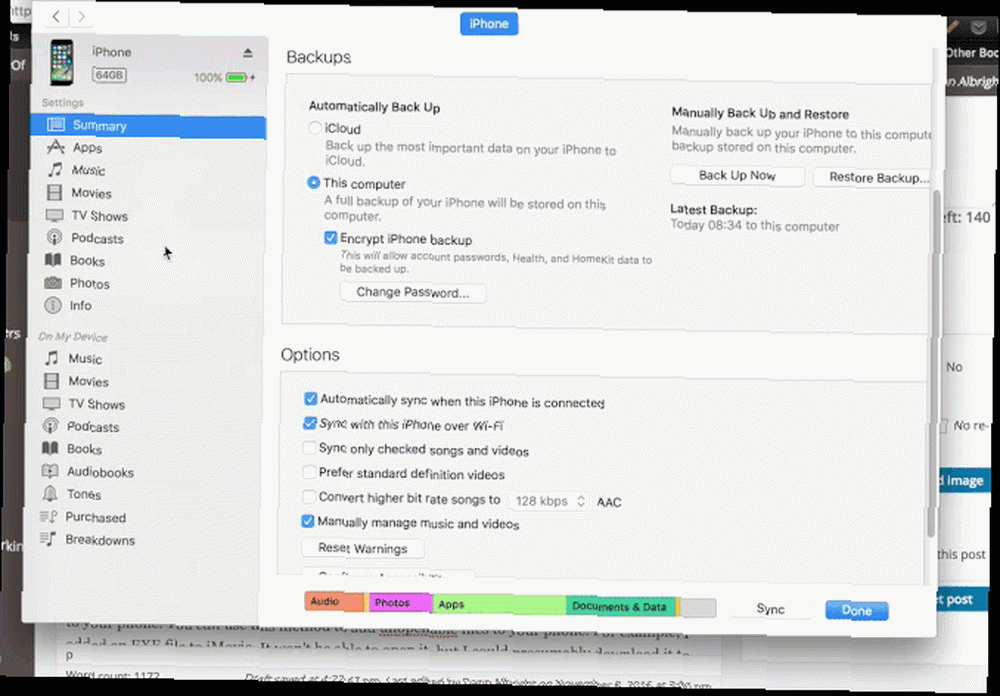
Mac'inizden iPhone'unuza başka dosyalar göndermek biraz zor olabilir. Bu, büyük ölçüde aktarmaya çalıştığınız dosyanın türüne bağlıdır. Telefonunuzdaki bir uygulama tarafından kullanılabilecek bir dosyayı göndermek istiyorsanız, oldukça basit.
- İPhone'unuzu bağlayın.
- İTunes'u aç.
- Pencerenin üstündeki iPhone simgesini tıklayın.
- Altında Ayarlar, seçmek Uygulamalar.
- Aşağıya doğru kaydırın Dosya paylaşımı Bölüm.
- Dosyanızı göndermek istediğiniz uygulamayı seçin (örneğin, Dokümanlar için Sayfalar veya video dosyaları için iMovie gibi).
- Dosyanızı tıklayın ve sağdaki listeye sürükleyin.
Bu, elektronik tablolar, sunumlar ve diğer kullanılabilir belgeler gibi şeyleri telefonunuza eklemenin kolay bir yoludur. Sen kutu ayrıca telefonunuza açılmaz dosyalar eklemek için bu yöntemi kullanın. Örneğin, iMovie'ye bir EXE dosyası ekledim. Açamayacak, ancak muhtemelen telefonumdan başka bir bilgisayara indirebilirim.
Ancak, yalnızca dosya depolama arıyorsanız, iCloud Drive'ı kullanmak en iyisidir. İCloud Drive Nedir ve Nasıl Çalışır? İCloud Drive Nedir ve Nasıl Çalışır? İCloud Drive'ı Apple'ın diğer bulut hizmetlerinden farklı kılan şey ne? Size neler yapabileceğini ve en iyi şekilde nasıl yararlanabileceğinizi gösterelim. , Dropbox, Google Drive veya benzeri bir servis. Bu şekilde, dosyayı bilgisayarınızdaki buluta yükleyebilir ve sonra açamayacağınız bir uygulamaya atamadan telefonunuzdan telefonunuza erişebilirsiniz..
Diğer Transferler
Bu talimatlar, bilgisayarınızdan iPhone'unuza yapmanız gereken transferlerin çoğunu kapsamalıdır. Başka bir şeyi başka yere taşımanız gerekirse, doğru yöntemleri bulmak için bu yöntemleri kullanabilmelisiniz. Ve değilse, her zaman bulut depolama uygulamaları vardır. AirDrop başka bir yöntemdir AirDrop Çalışmıyor? Dosya Aktarım Sorunlarınızı Giderme AirDrop Çalışmıyor mu? Dosya Aktarım Sorunlarınızı Giderin AirDrop ile ilgili sorun mu yaşıyorsunuz? Kullanılabilir tüm seçenekleriniz arasında size adım atabiliriz. etkili olabilir ama aynı zamanda mizaç.
İPhone'unuza başka hangi dosyaları aktarmanız gerekiyor? İTunes veya ayrı bir dosya aktarma uygulaması kullanmayı mı tercih ediyorsunuz? Düşüncelerinizi aşağıdaki yorumlarda paylaşın!











